تبدیل یک اندازه (Measure) به یک بُعد (Dimension) در Tableau
شما میتوانید در نمای فعلی، یک فیلد را از یک معیار (Measure) به یک بُعد (Dimension) تبدیل کنید. یا اگر میخواهید این تغییر بر تمام کاربردهای آیندهی فیلد در workbook تأثیر بگذارد، میتوانید یک فیلد را در پنل دادهها از یک معیار (Measure) به یک بُعد(Dimension) تبدیل کنید.
تبدیل یک معیار(Measure) در نما به یک بُعد گسسته (Discrete Dimension)
شما میتوانید یک فیلد معیار را از پنل دادهها بکشید اما سپس از آن به عنوان یک بُعد در نما استفاده کنید. به عنوان مثال، فرض کنید میخواهید مجموع فروش تجمیعی را برای هر نرخ تخفیف ممکن بدانید. نمایی که هدف شماست به این شکل است:
فیلد تخفیف حاوی دادههای عددی است، بنابراین وقتی به منبع داده متصل میشوید، Tableau آن را به ناحیهی اندازهگیریها در پنجرهی دادهها اختصاص میدهد. در منبع دادهی Sample – Superstore که در Tableau Desktop وجود دارد، مقادیر تخفیف از 0% تا 80% متغیر است.
در اینجا مراحل ایجاد View نشان داده شده در بالا آمده است:
- فروش را به ردیفها و تخفیف را به ستونها بکشید. Tableau یک نمودار پراکندگی به شما نشان میدهد – این نوع نمودار پیشفرض است وقتی یک معیار را روی ردیفها و دیگری را روی ستونها قرار میدهید.
Tableau تخفیف را به صورت میانگین (AVG) و فروش را به صورت مجموع (SUM) جمع میکند. فیلدها هر دو پیوسته هستند، بنابراین Tableau در امتداد پایین و سمت چپ نما، محورها (و نه سرستونها یا ردیفها) را نمایش میدهد.
- برای در نظر گرفتن تخفیف به عنوان یک بُعد، روی فلش کشویی روی فیلد (در قفسه ستونها) کلیک کنید و از منوی زمینه، Dimension را انتخاب کنید. Tableau دیگر مقادیر تخفیف را جمع نمیکند، بنابراین آنچه اکنون میبینید یک خط است. اما مقادیر تخفیف هنوز پیوسته هستند، بنابراین Tableau همچنان محورهای پیوسته را برای هر دو فیلد نشان میدهد:
- برای تکمیل فرآیند، دوباره روی فلش کشویی روی Discount کلیک کنید و Discrete را از منوی زمینه انتخاب کنید. تبدیل Discount اکنون کامل شده است. اکنون نمودار میلهای را مانند تصویر اولیه در ابتدای این مبحث مشاهده میکنید. در پایین، اکنون به جای محور، سرستونهای (0%، 10%، 20% و غیره) را مشاهده میکنید.
Convert a Measure to a Dimension
بیایید بررسی کنیم که چگونه به این نقطه رسیدیم:
| اقدامات | نتیجه |
| تبدیل تخفیف از یک معیار به یک بُعد… | مقادیر فروش دیگر بر اساس نرخ تخفیف تجمیع نمیشوند و در نتیجه به جای نمودار پراکندگی، یک نمودار خطی ایجاد میشود. |
| تبدیل تخفیف از پیوسته به گسسته… | Tableau به جای یک محور پیوسته، هدرها را در پایین نما نشان میدهد. |
تنها کاری که باید انجام دهید این است که Sales را به Label بکشید و سپس برچسبها را برای خوانایی قالببندی کنید.
نمودار حاصل تا حدودی مفید است زیرا فقط ۱۲ مقدار منحصر به فرد برای Discount در منبع داده وجود دارد. اگر برای هر ردیف یک مقدار منحصر به فرد وجود داشت، که برای یک فیلد عددی غیرمعمول نبود، تعداد میلههای منفرد در نمای حاصل برابر با تعداد ردیفهای منبع داده میشد، که احتمالاً منجر به تجسم مفیدی نمیشد.
تبدیل یک معیار در پنجره Data به یک dimension
وقتی برای اولین بار به یک منبع داده متصل میشوید، Tableau اکثر فیلدهایی را که حاوی اطلاعات کمی و عددی هستند (یعنی فیلدهایی که مقادیر آنها عدد هستند) به عنوان فیلدهای measure در پنجره Data اختصاص میدهد. استثنا برای فیلدهایی است که نام آنها نوع داده را نشان میدهد، مانند Year یا Month (که Tableau آنها را به عنوان Date dimension شناسایی میکند) یا فیلدهایی که حاوی کلماتی مانند “ID” و “Key” هستند، Tableau آنها را به عنوان dimension طبقهبندی میکند، حتی زمانی که عددی باشند.
با این حال، ممکن است تصمیم بگیرید که برخی از این فیلدهایی که Tableau به عنوان measure طبقهبندی کرده است، در واقع dimension باشند. کدهای پستی یک مثال کلاسیک هستند – آنها اغلب کاملاً از اعداد تشکیل شدهاند، اما اطلاعات آنها طبقهبندی شده و پیوسته نیست – شما هرگز نمیخواهید کدهای پستی را با جمع کردن یا میانگین گرفتن از آنها تجمیع کنید.
به طور مشابه، فیلدی که شامل سن افراد است، ممکن است به طور پیشفرض در Tableau به عنوان یک معیار طبقهبندی شود زیرا حاوی دادههای عددی است. در برخی موارد، ممکن است بخواهید سن افراد را جمع کنید یا میانگین بگیرید، اما ممکن است بخواهید به هر سن فردی به عنوان یک دسته یا دسته نگاه کنید، که در این صورت میخواهید Tableau به جای یک محور، برای این فیلد سرصفحه ایجاد کند. اگر میخواهید سن را در نمای خود به این صورت استفاده کنید، میتوانید فیلد را به یک بُعد تبدیل کنید.
برای تبدیل یک معیار به یک بُعد در پنجره Data، یکی از موارد زیر را انجام دهید
روی فیلد از ناحیه measures در پنجره Data کلیک کرده و آن را بکشید و آن را به ناحیه dimensions (بالای خط) رها کنید.
روی اندازه در پنجره داده کلیک راست کنید (control-click در مک) و گزینه تبدیل به بُعد را انتخاب کنید.
اگر فیلدی را که از یک اندازه به بُعد تبدیل کردهاید، روی یک قفسه قرار دهید، اکنون به جای محور، سرصفحهها را تولید میکند.
استفاده از کادر محاورهای Drop Field
به عنوان یک میانبر در برخی موارد استفاده، میتوانید با کلیک راست و کشیدن (در مک، با استفاده از Option+drag) یک فیلد را از پنجره Data به نما بکشید. این کار کادر محاورهای Drop Field را با اشکال مختلف فیلد باز میکند. گزینههای موجود به نوع داده فیلدی که کشیده میشود بستگی دارد. هدف اصلی این کادر محاورهای انتخاب تجمیع است، اما ممکن است گزینههایی برای تغییر از یک بُعد به یک معیار یا انتخاب بین پیوسته و گسسته ارائه دهد.
گزینه مورد نظر خود را انتخاب کنید و برای تکمیل عمل کشیدن، روی تأیید کلیک کنید.
برای خرید لایسنس نرم افزار Tableau ، میتوانید از خدمات ما استفاده نموده و درخواست خود را از طریق فرم زیر ثبت نمایید.
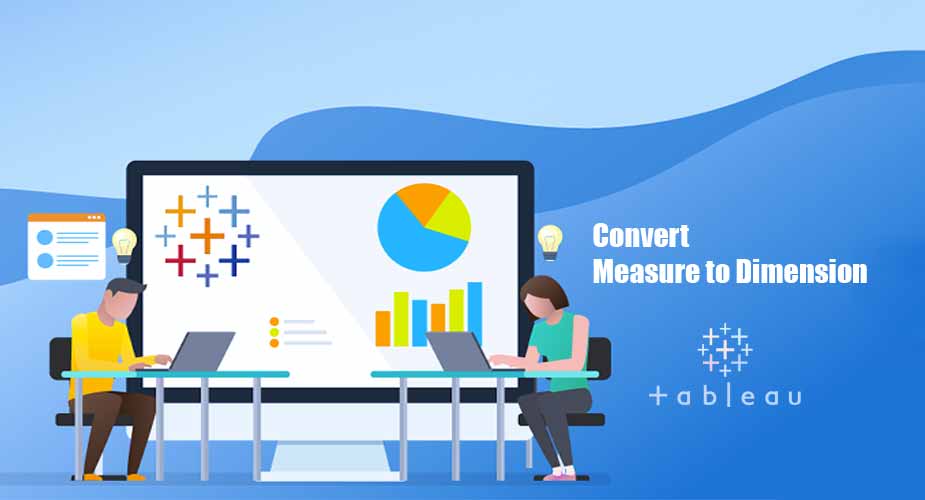
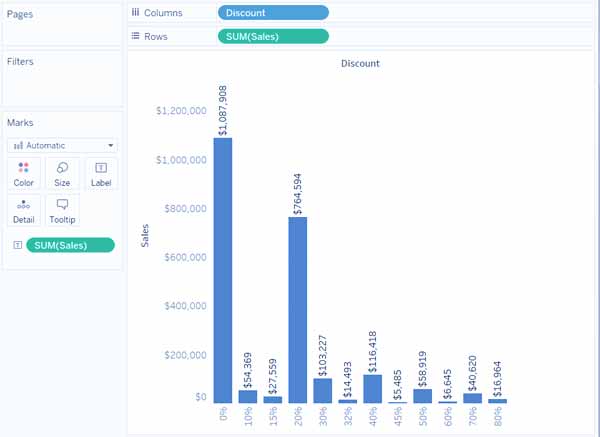
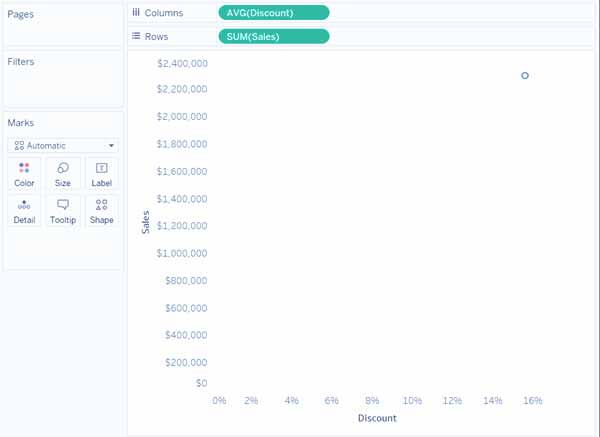
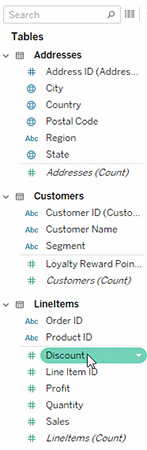
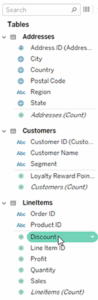
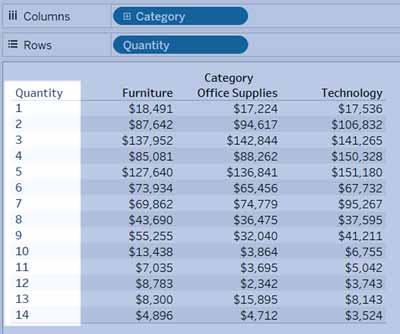
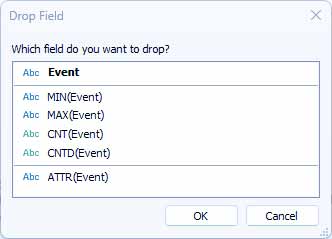



بدون دیدگاه